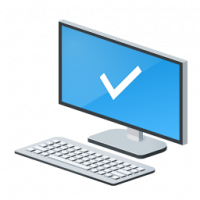Hiberfil.sys (Hibernation) -tiedoston poistaminen Windows 10:ssä
Kun horrostila on käytössä Windows 10:ssä, käyttöjärjestelmä luo C:-aseman juureen tiedoston nimeltä hiberfil.sys. Lisäksi on ominaisuus nimeltä Nopea käynnistys nopeuttaaksesi käynnistysprosessia. Kun se on käytössä, se saa Windowsin käynnistymään erittäin nopeasti. Käyttöjärjestelmä käyttää hybridisammutusta, joka kirjoittaa käyttöjärjestelmän ytimen ja ladattujen ohjaimien käyttämän muistin C:\hiberfil.sys-tiedostoon.
Mainos
Oletusarvoisesti hiberfil.sys-tiedosto ei näy Resurssienhallinnassa. Sinun on muutettava sen asetuksia nähdäksesi tiedoston. Katso viite artikkelista
Kuinka näyttää piilotetut tiedostot Windows 10: ssä
Tietokoneeseen asennetun RAM-muistin koosta riippuen hiberfil.sys-tiedosto saattaa olla kooltaan useita gigatavuja. Se voi olla erittäin suuri tiedosto. Jos sinun on vapautettava järjestelmän asemat tilaa nopeasti tai jos levytila on vähissä ja tämä estää sinua suorittamasta tehtäviäsi, voit poistaa hiberfil.sys-tiedoston. Ensinnäkin kannattaa tarkistaa, kannattaako jatkaa. Näin löydät lepotilatiedoston nykyisen koon. Tee seuraava.
Selvitä hiberfil.sys-tiedoston koko
- Avaa File Explorer.
- Siirry järjestelmäasemasi juureen, yleensä C:.
- Napsauta Tiedosto - Asetukset.

- Siirry Näytä-välilehdelle.

- Ota vaihtoehto käyttöön Näytä piilotetut tiedostot, kansiot ja asemat.

- Poista nyt vaihtoehdon valinta Piilota suojatut käyttöjärjestelmätiedostot.
- Windows näyttää nyt hiberfil.sys-tiedoston ja sen koon.

Hiberfil.sys (Hibernation) -tiedoston poistaminen Windows 10:ssä
Ainoa tapa poistaa hiberfil.sys-järjestelmätiedosto on poistaa horrostila käytöstä. Henkilökohtaisesti pidän horrostilaa erittäin hyödyllisenä, joten suosittelen, että poistat sen käytöstä vain väliaikaisena ratkaisuna vapauttaaksesi huomattavan määrän levytilaa. Kun olet suorittanut tehtäväsi, harkitse sen ottamista uudelleen käyttöön. Tämä palauttaa hiberfil.sys-tiedoston.
Hiberfil.sys (Hibernation) -tiedoston poistaminen Windows 10:ssä, tee seuraava.
- Avaa komentokehote järjestelmänvalvojana.
- Kirjoita seuraava komento:
powercfg -h pois päältä.
- Hiberfil.sys-lepotilatiedosto on nyt poistettu.

- Suorita tehtäväsi ja ota lepotila käyttöön suorittamalla komento
powercfg -h päälläkomentokehotteessa.
Olet valmis.
Voit soveltaa Windows 10:n horrostiedostoon useita parannuksia. Katso seuraavat artikkelit.
- Poista horrostila käytöstä, mutta jatka nopeaa käynnistystä
- Pakkaa lepotilatiedosto Windows 10:ssä
- Pienennä lepotilatiedoston (hiberfil.sys) kokoa Windows 10:ssä
Se siitä.